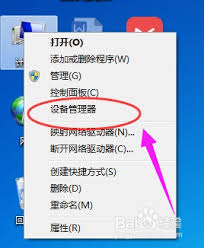在使用windows 7操作系统时,有时候会遇到网络适配器突然消失的情况。这不仅影响了我们的日常工作和学习,还可能给生活带来不便。本文将从多个维度出发,帮助用户解决这一问题。
检查设备管理器
首先,可以尝试通过设备管理器来查看是否能够找到网络适配器。具体操作步骤如下:
- 点击“开始”按钮,在搜索框中输入“设备管理器”,然后按enter键。
- 在设备管理器窗口中找到“网络适配器”选项,展开后看是否有网络适配器的设备列表。
- 如果网络适配器设备没有显示出来,可以尝试右击空白处选择“扫描硬件改动”,让系统重新检测设备。
- 如果上述方法无效,可以尝试更新驱动程序或者卸载后再重新安装。
禁用并启用网络适配器
有时候网络适配器虽然存在于设备管理器中,但是可能被禁用了。此时,可以尝试通过以下步骤重新启用它:
- 打开设备管理器。
- 找到网络适配器列表中的相应设备,右击该设备。
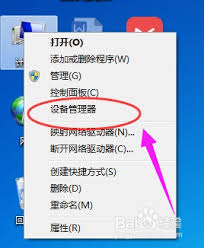
- 在弹出的菜单中选择“禁用设备”,等待几秒钟后再右击该设备,选择“启用设备”。
检查系统服务
有些情况下,可能是由于系统服务没有正常运行导致网络适配器无法正常使用。可以通过以下步骤检查:
- 点击“开始”按钮,在搜索框中输入“服务”,然后按enter键。
- 在服务列表中找到“network connections”(网络连接)和“windows firewall”(windows防火墙)等与网络相关的服务。
- 确保这些服务的状态为“正在运行”,如果不是,可以右击该服务选择“启动”。
执行系统文件检查
有时系统文件损坏也会导致网络适配器无法正常工作。可以尝试通过系统文件检查器工具进行修复:
- 点击“开始”按钮,在搜索框中输入“cmd”,然后按ctrl+shift+enter组合键以管理员身份运行命令提示符。
- 在命令提示符中输入“sfc /scannow”命令,然后按enter键。
- 等待系统文件检查器完成扫描和修复过程。
恢复系统到之前状态
如果以上方法都不能解决问题,最后可以考虑使用系统还原功能恢复到一个网络适配器正常工作的系统点:
- 点击“开始”按钮,在搜索框中输入“系统还原”,然后按enter键。
- 在系统还原向导中选择“显示所有可用的还原点”,然后选择一个合适的还原点。
- 按照向导提示完成系统还原过程。
通过以上多个维度的方法,相信大部分用户都能够解决windows 7系统中网络适配器消失的问题。如果问题依然存在,建议联系专业的技术支持人员进行进一步诊断和处理。